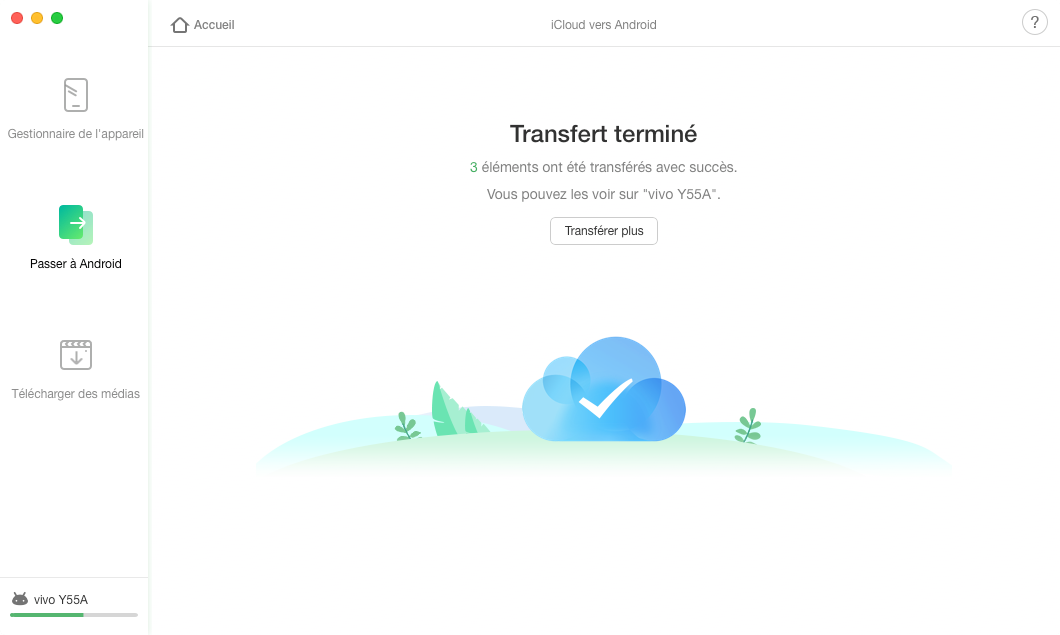Télécharger AnyDroid pour démarrer la gestion de contenu Android!
Comment utiliser AnyDroid
Bienvenue sur le centre d’aide AnyDroid. Ici, vous pouvez trouver tous les tutoriels détaillés sur la gestion de contenu Android entre les appareils Android, l’appareil Android vers l’ordinateur, même transférer les données iOS vers Android directement. Après avoir lu ce guide, si vous avez encore des questions, ne hésitez pas de contacter avec nous, vous recevrez la solution dans les 24 heures.
iCloud vers Android
Étant donné l’importance des données, de nombreux utilisateurs d’Apple préfèrent synchroniser leurs données iOS avec iCloud au sein de Wi-Fi. Mais si vous passez d'un appareil iOS à un appareil Android, vous pouvez transférer des données d'iCloud vers Android. AnyDroid offre un moyen simple de synchroniser les données d'iCloud vers Android. Veuillez vous référer au guide suivant pour utiliser AnyDroid.
Les fichiers soutenues
| Données personnelles | Contacts, Calendrier |
| Données médiales | Photo vidéo, Photos |
Étape 1: Préparation.
- Ouvrez AnyDroid sur ordinateur
- Connectez votre appareil Android sur ordinateur via un câble USB ou Wi-Fi
Par défaut, AnyDroid détectera automatiquement votre appareil Android. Si vous ne connectez pas votre appareil Android à l'ordinateur ou si votre appareil Android n'est pas reconnu ordinateur via un câble USB ou Wi-Fi, vous verrez l'interface ci-dessous:
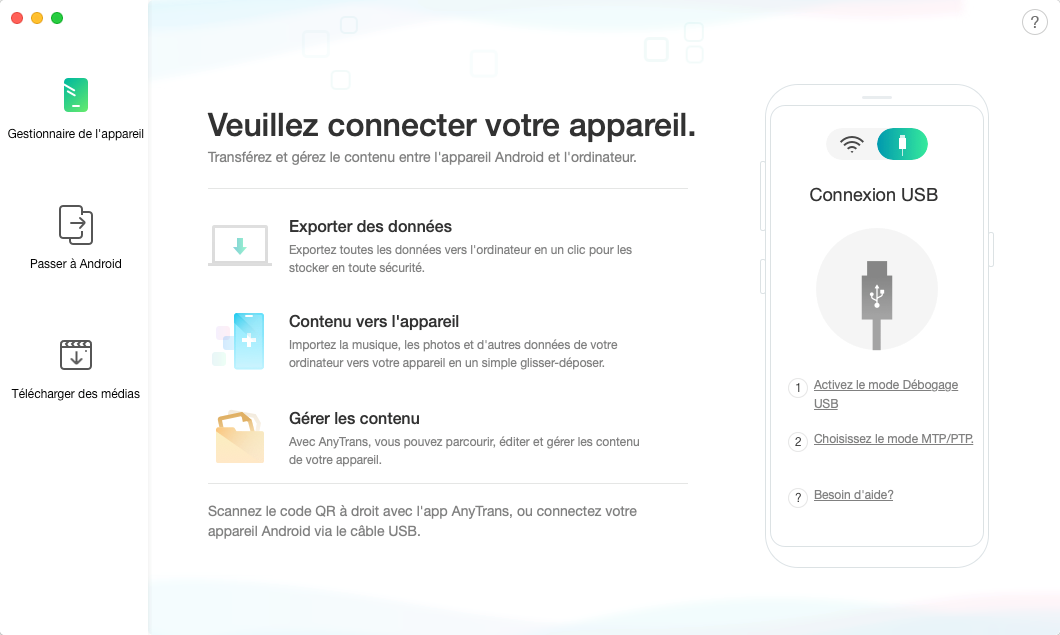
Lorsque vous connectez l'appareil Android à l'ordinateur Windows pour la première fois, votre ordinateur installe automatiquement le pilote USB sur votre appareil.
Une fois votre appareil Android reconnu, l'interface principale s'affiche.
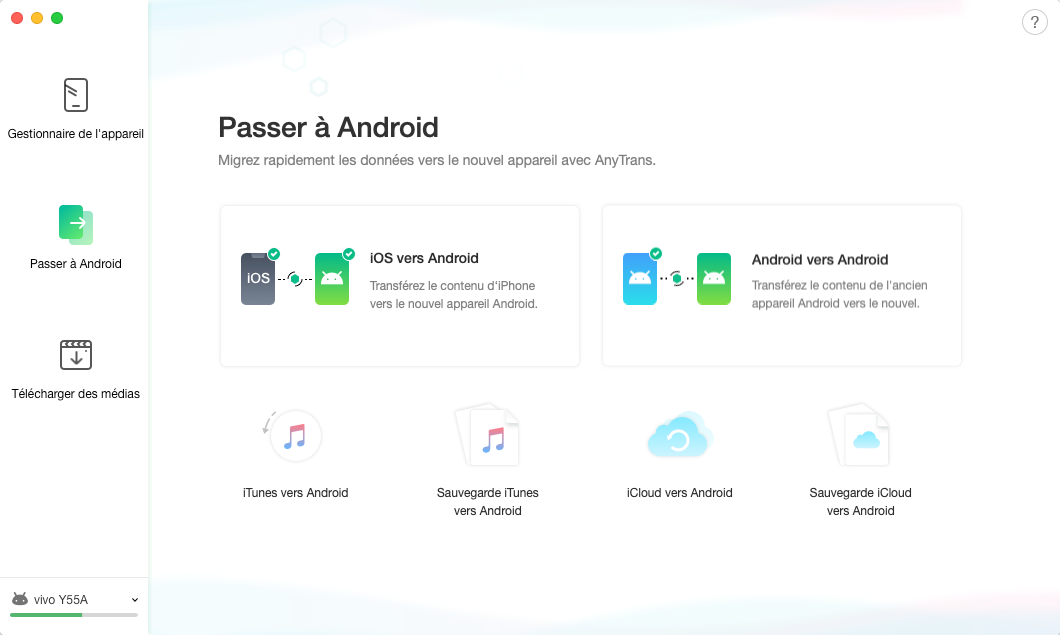
Si AnyDroid ne parvient pas à reconnaître votre appareil Android via le câble USB, vous pouvez essayer ces étapes de dépannage pour résoudre le problème.
Si AnyDroid ne parvient pas à reconnaître votre appareil Android via Wi-Fi, vous pouvez essayer ces étapes de dépannage pour résoudre le problème.
Étape 2: Sélection.
- Cliquez sur Passer à Android et iCloud vers Android
- Connectez-vous à votre compte iCloud
- Choisissez les données que vous voulez transférer
Après avoir cliqué sur le bouton iCloud vers Android, veuillez entrer votre ID Apple et votre mot de passe. AnyDroid ne gardera jamais aucun enregistrement de votre compte ou contenu iCloud à tout moment. S'il vous plaît utiliser AnyDroid avec facilité.
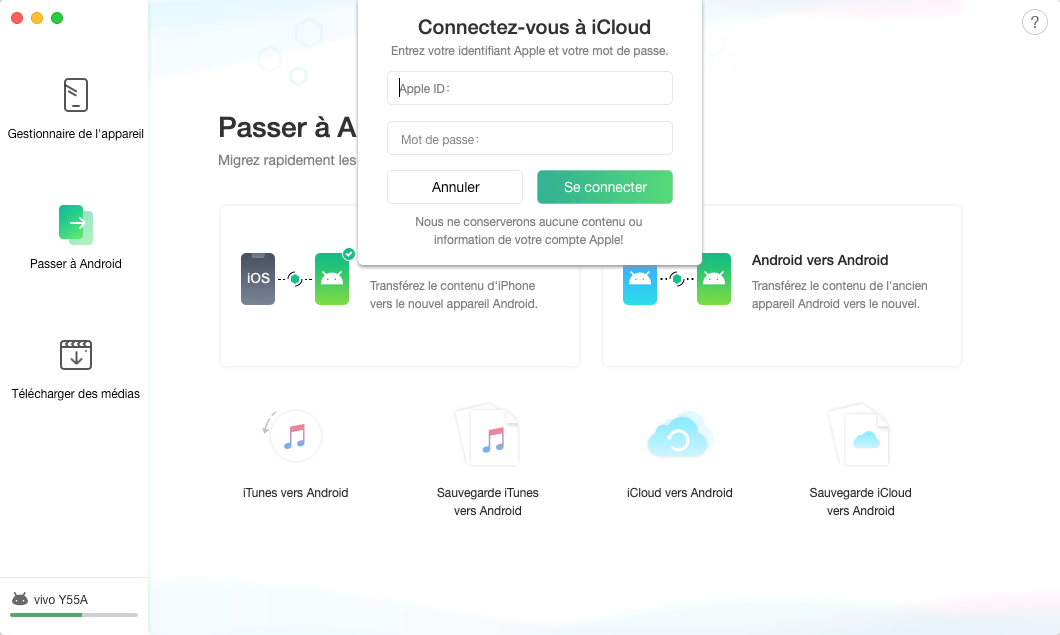
Après avoir cliqué sur le bouton Se connecter, la catégorie de données sera affichée dans iCloud. Veuillez choisir les données que vous souhaitez transférer sur un appareil Android. Si vous ne souhaitez pas conserver les fichiers en double, Cliquez sur l'option "lgnorer les duplicités".
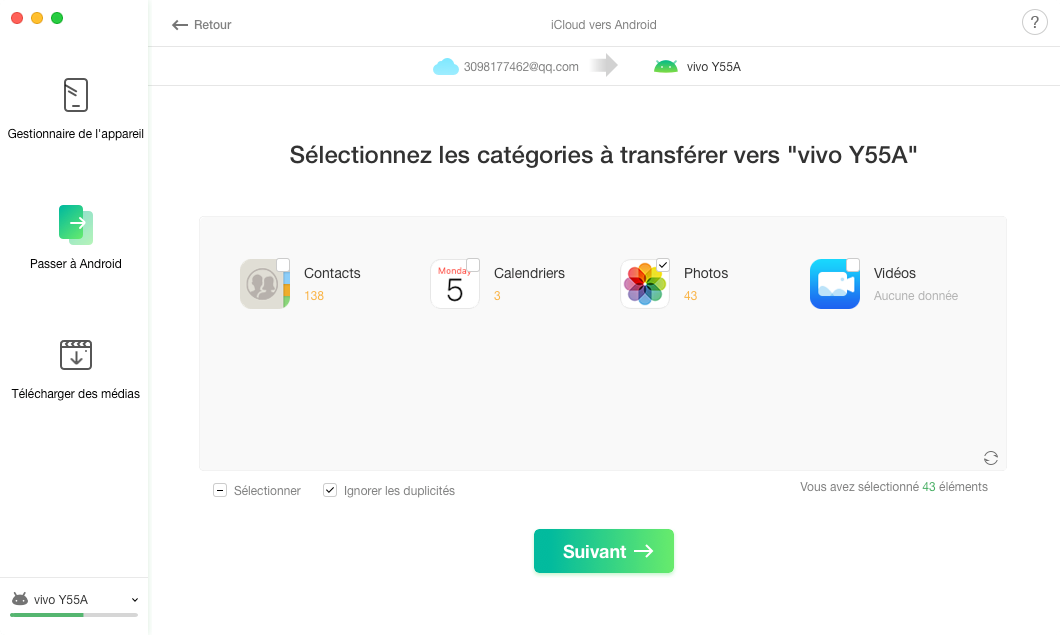
L'option "lgnorer les duplicités" est sélectionnée par défaut. Si vous souhaitez conserver les fichiers dupliqués, décochez l'option "lgnorer les duplicités".
Étape 3: Transfert.
- Cliquez sur l'option
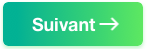
- Attendez le processus de transfert
Le délai de transfert Sauvegarde iTunes peut varier en fonction de la taille de vos données. S'il vous plaît garder patient. En attendant, pour éviter toute perte de données, veuillez ne pas déconnecter votre appareil Android avant la fin du processus de transfert.
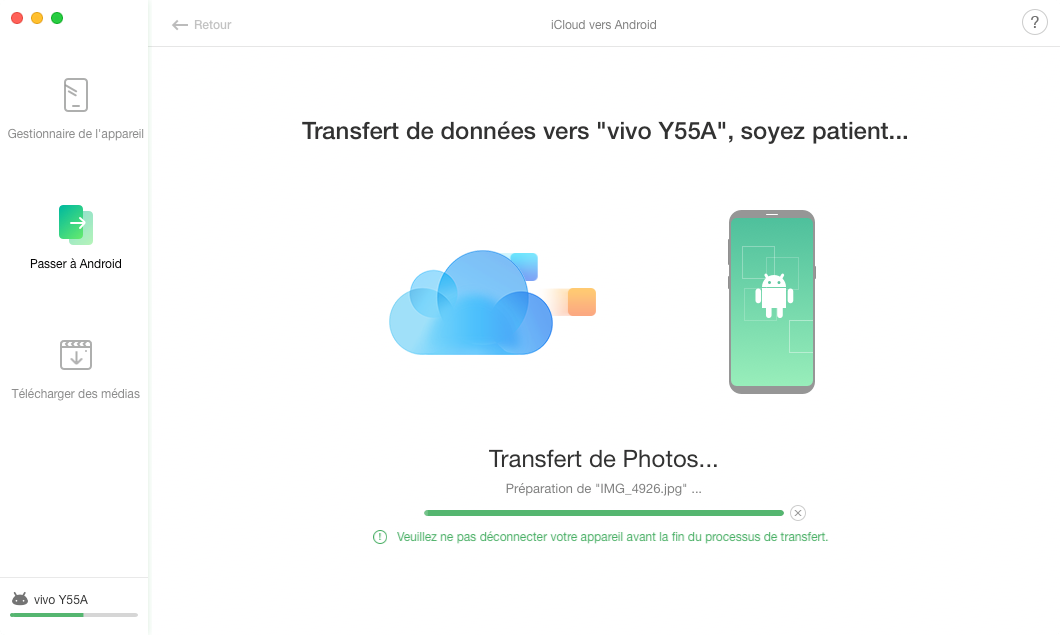
Une fois le processus de transfert terminé, la page “Transfert terminé” s'affiche. Pour revenir à l'interface principale, cliquez sur le bouton![]() .
.